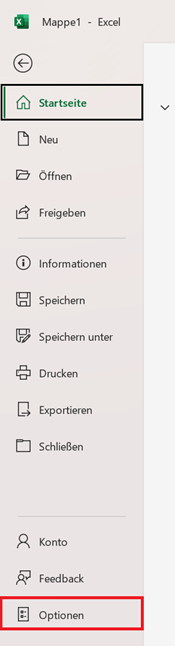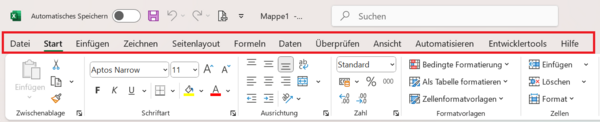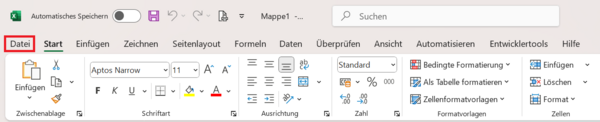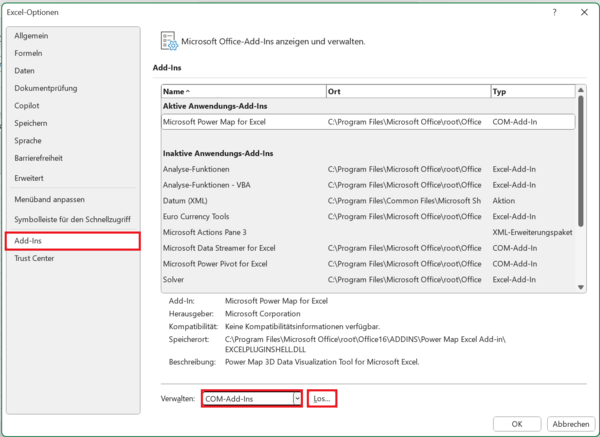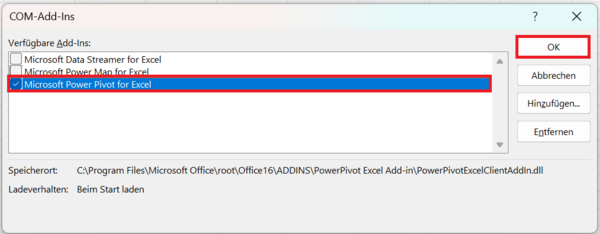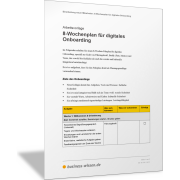Power Pivot für die DatenanalyseSo aktivieren Sie Power Pivot
In welchen Excel-Versionen ist Power Pivot enthalten?
Power Pivot wurde 2010 als Teil von SQL-Server 2008 R2 veröffentlicht und bestand aus „Power Pivot für Excel“ und „Power Pivot für SharePoint“. Obwohl es serverseitig entwickelt wurde, ließ sich das Excel-Add-In auch eigenständig nutzen.
Mit SQL-Server 2012 folgte eine überarbeitete Version – zudem wurde Power Pivot als kostenloses Add-In für Excel 2010 bereitgestellt.
In Excel 2013 war Power Pivot zunächst nur in der Professional-Plus-Version enthalten. Später wurde es auch in die Einzelversion von Excel integriert. Seit Juli 2013 trägt das Tool offiziell den Namen „Power Pivot“ – mit Leerzeichen –, passend zur Microsoft-Power-BI-Familie.
Da das Power-Pivot-Add-In nicht in jeder Excel-Version automatisch integriert ist, müssen Sie zuerst prüfen, ob es in Ihrer Version enthalten ist.
Power Pivot ist enthalten in:
- Microsoft 365 – alle Versionen, die Desktopversionen von Excel für Windows enthalten
- Office Professional 2021
- Office Home & Business 2021
- Office Home & Student 2021
- Office Professional 2019
- Office Home & Business 2019
- Office Home & Student 2019
- Office 2016 Professional Plus (nur über Volumenlizenzierung verfügbar)
- Office 2013 Professional Plus
- Eigenständige Excel-2013-Version
- Eigenständige Excel-2016-Version
In den folgenden Versionen ist Power Pivot nicht enthalten:
- Office Professional 2016
- Office Home & Student 2013
- Office Home & Student 2016
- Office Home & Business 2013
- Office Home & Business 2016
- Office für Mac
- Office für Android
- Office RT 2013
- Office Standard 2013
- Office Professional 2013
- Alle älteren Office-Versionen als 2013
In Office 2010 war Power Pivot noch ein eigenständiges Add-In. Ab 2013 ist es Bestandteil der Installation in vielen Excel-Versionen – muss aber gegebenenfalls noch aktiviert werden.
Anschließend klicken Sie auf die Schaltfläche Optionen.